Inviter des utilisateurs à rejoindre un hub (nouvel administrateur)
nous modifions progressivement les fonctionnalités de gestion des membres des hubs. Les étapes ci-dessous décrivent la nouvelle expérience. Vérifiez s’il existe des onglets Membres et Groupes distincts dans la section Administrateur de le client Web Fusion pour savoir si la mise à jour est disponible pour votre hub.
En tant qu’administrateur de hub, suivez ces étapes pour inviter des membres de votre organisation à rejoindre un hub afin qu’ils puissent accéder à Fusion et collaborer sur des conceptions.
Dans Fusion, en haut à gauche de la fenêtre, vérifiez que vous travaillez dans le bon hub.
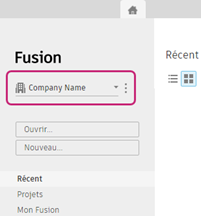
À côté du nom du hub, cliquez sur le menu Plus
 .
.Dans le menu déroulant, sélectionnez Membres et rôles.
L’onglet Membres s’ouvre dans le client Web Fusion. Si vous ouvrez le client Web Fusion pour la première fois, des informations de bienvenue s’affichent. Vous pouvez les lire et continuer. Vous devriez également voir votre nom indiqué comme administrateur de hub.
Remarque : un hub était appelé « équipe » dans l’environnement Fusion. Le mot « hub » est encore en cours d’intégration à tous les aspects de l’interface Fusion au lieu de « équipe ».Cliquez sur Inviter un membre.
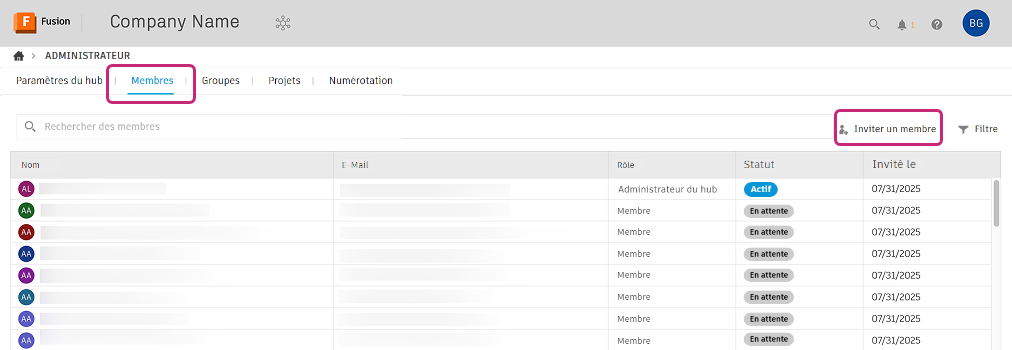
Dans la boîte de dialogue, saisissez les adresses e-mail des personnes que vous souhaitez inviter, en les séparant par des virgules.
Cliquez sur Inviter pour envoyer les invitations.
Les membres invités apparaissent dans la liste avec l’état En attente jusqu’à ce qu’ils acceptent l’invitation et rejoignent le hub.
Vous pouvez désormais attribuer des licences Fusion aux membres que vous avez invités.
Pour plus d’informations sur la configuration des hubs Fusion, consultez ce billet de blog Autodesk.